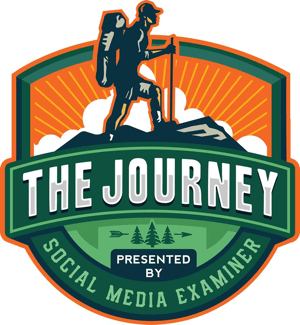So löschen Sie den Google Maps-Suchverlauf
Google Google Maps Held / / June 16, 2022

Zuletzt aktualisiert am
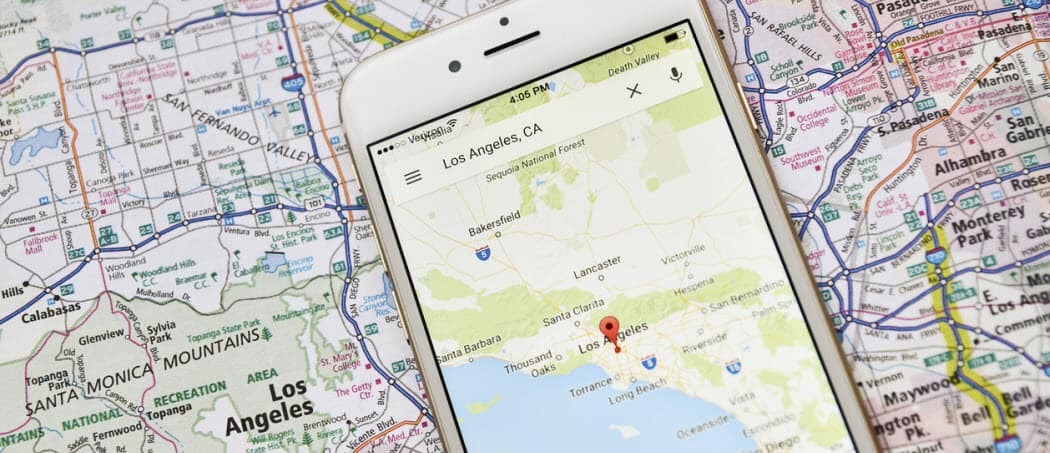
Möchten Sie Ihren Google Maps-Suchverlauf löschen? Sie können dies ganz einfach auf PC, Mac oder Mobilgerät tun. Diese Anleitung zeigt Ihnen wie.
Wo auch immer Sie sind, Google beobachtet Sie – falls Sie es getan haben Standortdaten aktiviert, das ist.
Sofern Sie sich nicht abmelden, zeichnet Google viele Informationen über Sie auf, von Ihrem Besuch bis zu Ihren Suchanfragen. Dies ist nicht nur ein großer technischer Übergriff – es kann eine nützliche Möglichkeit sein, Orte zu finden, an denen Sie in der Vergangenheit waren oder nach denen Sie gesucht haben.
Es gibt jedoch offensichtliche Datenschutzbedenken. Wenn Sie Ihren Google Maps-Suchverlauf löschen möchten, führen Sie die folgenden Schritte aus.
So löschen Sie den Google Maps-Suchverlauf auf PC und Mac
Am schnellsten löschen Sie Ihren Google Maps-Suchverlauf, indem Sie auf den Standortverlauf für Ihr Google-Konto zugreifen. Sie können dies schnell auf einem PC oder Mac mit Ihrem Webbrowser tun.
So löschen Sie den Google Maps-Suchverlauf auf einem PC oder Mac:
- Öffne das Google My Activity-Website und melde dich an.
- Wähle aus Web- und App-Aktivität Option auf der Vorderseite.
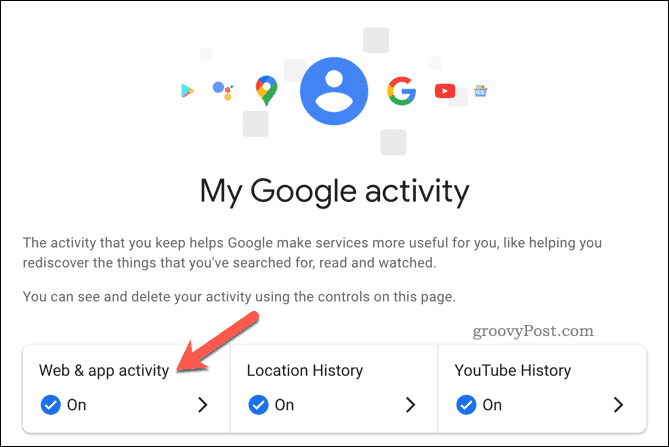
- Unter Aktivität anzeigen und löschen, drücken Sie die Google Maps Symbol.
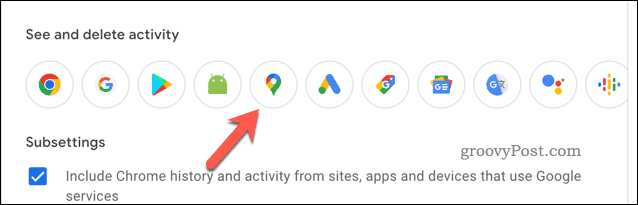
- Auf der Maps-Aktivität Seite, wählen Sie die Löschen Taste.
- Wählen Sie im Drop-down-Menü den gewünschten Löschzeitraum aus – Google Maps beginnt automatisch mit dem Löschen Ihrer Daten.
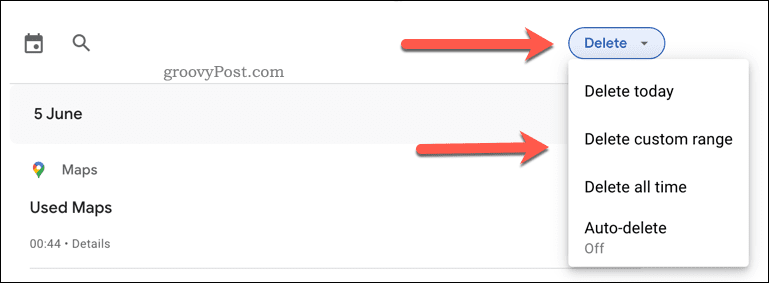
- Wenn der Löschvorgang abgeschlossen ist, drücken Sie OK bestätigen.

Nachdem Sie Ihren Google Maps-Suchverlauf gelöscht haben, können Sie dies tun Konfigurieren Sie Google so, dass Ihre Daten automatisch gelöscht werden nachher.
So löschen Sie den Google Maps-Suchverlauf auf Mobilgeräten
Sie können Ihren Google Maps-Suchverlauf auch über die Google Maps-App löschen. Während die folgenden Schritte für Android geschrieben wurden, sollten iPhone- und iPad-Benutzer ihnen auch folgen können.
So löschen Sie den Google Maps-Suchverlauf auf Android, iPhone und iPad:
- Öffnen Sie die Google Maps-App.
- Tippen Sie auf Ihr Profilsymbol (oben rechts).
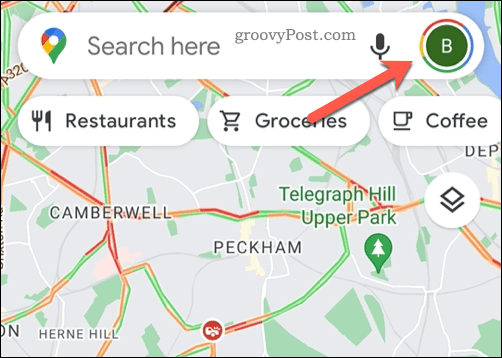
- Wählen Sie im Popup-Menü das richtige Google-Konto aus.
- Klopfen Einstellungen.
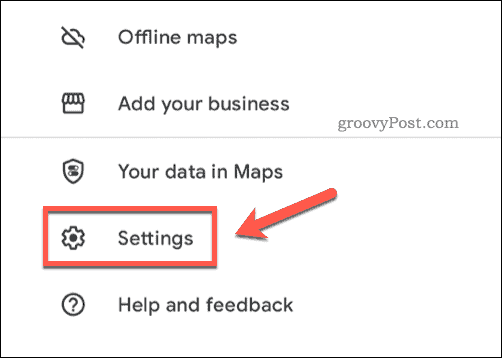
- Im Einstellungen, auswählen Kartengeschichte.
- Klopfen Löschen und wählen Sie einen zu verwendenden Löschzeitraum aus.
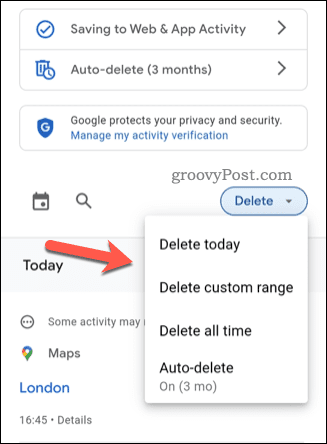
Sobald Sie einen Zeitraum ausgewählt haben, löscht Google Maps Ihren Suchverlauf sofort.
So löschen Sie automatisch Ihren Google Maps-Suchverlauf
Möchten Sie verhindern, dass Google Ihren Google Maps-Suchverlauf aufzeichnet? Sie können Ihr Konto so konfigurieren, dass die Daten automatisch gelöscht werden.
Auf PC und Mac
PC- und Mac-Benutzer können dies über die Google Maps My Activity-Website. Drücken Sie von dort aus die EINautomatisches Löschen Möglichkeit.
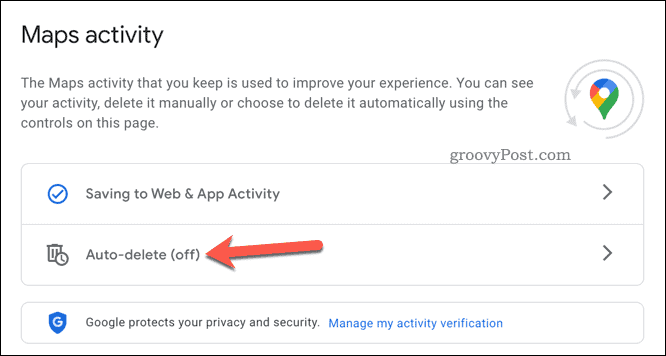
Wählen Sie im Popup einen geeigneten Zeitrahmen aus Aktivitäten automatisch löschen, die älter sind als Dropdown-Menü, und drücken Sie dann Nächste > Bestätigen.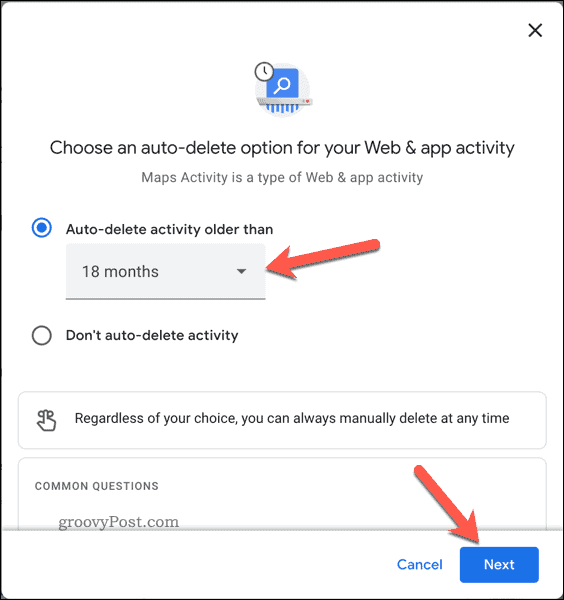
Auf Android, iPhone und iPad
Mobile Benutzer müssen auf die zugreifen Einstellungen Menü, indem Sie Google Maps öffnen und auf drücken Profilsymbol > Einstellungen > Kartengeschichte. Tippen Sie dort auf Automatisch löschen.
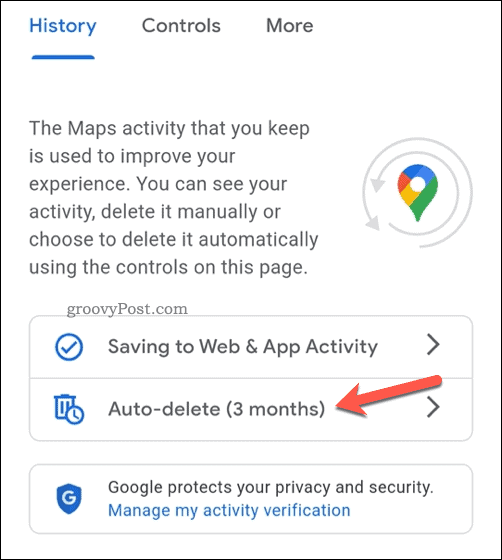
Wählen Sie einen Zeitraum aus Aktivitäten automatisch löschen, die älter sind als Dropdown-Menü und tippen Sie auf Nächste > Bestätigen.
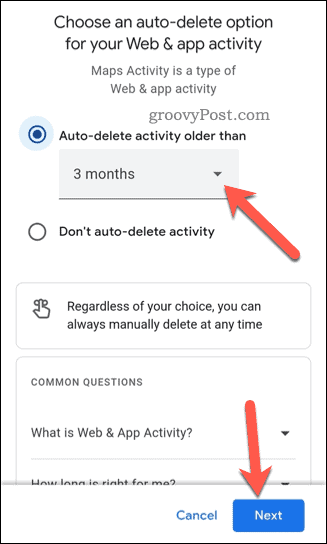
Die Einstellungsänderung gilt für Ihr Google-Konto. Wenn Sie die Einstellung in der Google Maps-App ändern, wird Ihr Suchverlauf auch auf PC und Mac gelöscht.
Verfolgen Sie Ihre Google-Daten
Wenn Sie die obigen Schritte befolgt haben, sollten Sie Ihren Google Maps-Suchverlauf löschen können. Stellen Sie sicher, dass die Standortverfolgung und die Suchverlaufseinstellungen für Ihr Google-Konto deaktiviert sind. Dadurch wird Google daran gehindert, Informationen über Sie aufzuzeichnen, aber nur, wenn Sie dies bevorzugen.
Möchten Sie wissen, welche Informationen Google über Sie hat? Du kannst Laden Sie Ihre persönlichen Daten von Google herunter und suche selbst. Wenn Sie genug von Googles Überreichweite haben, können Sie das jederzeit tun lösche dein Google-Konto völlig.
So finden Sie Ihren Windows 11-Produktschlüssel
Wenn Sie Ihren Windows 11-Produktschlüssel übertragen müssen oder ihn nur für eine Neuinstallation des Betriebssystems benötigen,...
So löschen Sie den Google Chrome-Cache, Cookies und den Browserverlauf
Chrome leistet hervorragende Arbeit beim Speichern Ihres Browserverlaufs, Cache und Cookies, um die Leistung Ihres Browsers online zu optimieren. Ihre Anleitung...
Preisanpassung im Geschäft: So erhalten Sie Online-Preise beim Einkaufen im Geschäft
Der Kauf im Geschäft bedeutet nicht, dass Sie höhere Preise zahlen müssen. Dank Preisgarantien erhalten Sie Online-Rabatte beim Einkaufen in...
So verschenken Sie ein Disney Plus-Abonnement mit einer digitalen Geschenkkarte
Wenn du Disney Plus genossen hast und es mit anderen teilen möchtest, erfährst du hier, wie du ein Disney+ Geschenkabonnement für...